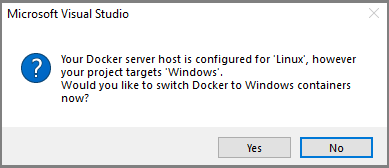не запускается docker для windows 10
Не удается запустить докер после установки в Windows
Я новичок в Docker. После установки Docker Toolbox (OS: Windows 10) я запускаю терминал быстрого запуска Docker и в консоли вижу следующее:
Что я сделал неправильно? Вся проверка шагов системы и установки взята из здесь.
Большое спасибо за вашу помощь!
Я получил ту же ошибку, когда установил Docker Toolbox на мой компьютер с Windows 10.
Откройте Панель управления → Система и безопасность → Программы (левая панель) → Включить или выключить функции Windows → Установите флажок Hyper-V
Начиная с 2017 года Win 10, если у вас нет опции Hyper-V, значит, ваша ОС Windows не Enterprise Edition. Кроме того, Docker, кажется, работает намного лучше на процессорах Intel (не AMD).
Если у вас нет GitBash, пожалуйста, загрузите его.
Hyper-V и VirtualBox конфликтуют друг с другом.
Вы можете либо удалить Hyper-V, либо запустить
Вам необходимо выполнить следующие шаги:
Создайте виртуальный коммутатор, обратитесь к этой статье, чтобы узнать, как это сделать
.Создайте докер, используя этот сетевой коммутатор и драйвер hyper-V.
Virtualbox и Hyper-V не работают хорошо. Я НЕ являюсь автором.
Я отключил Hyper-V, используя функцию Windows, и это сработало для меня.
Посмотрите, когда вы бежите:
Вы получаете сообщение об Error with: pre-create check: «Hyper-V PowerShell Module is not available»
Если это так, просто включите в Docker (значок на рабочем столе) → settings-> выставьте демон в TCP…
Я нажал кнопку Windows на клавиатуре. Напечатано ‘Диспетчер Hyper-V’. Он открыл “Диспетчер Hyper-V”. Затем я щелкнул правой кнопкой мыши по имени моей машины. Была возможность “остановиться”. Я выбрал эту опцию. Он остановил Hyper-V на моей машине, а затем Kitematic работал нормально, то есть он загрузил hello-world-nginx и отобразил веб-страницу.
ПРИМЕЧАНИЕ: это странно, и я не уверен, почему. После того, как я выполнил вышеуказанные шаги, теперь, когда я перезапустил Hyper-V с помощью диспетчера Hyper-V, Kitematic все еще работает и загружает изображения. Кто-нибудь может прокомментировать, почему он все еще работает, когда Hyper-V также работает? Спасибо.
Решение, предложенное @Gene, является правильным и отлично работает, если:
Иногда это не всегда так; вот что нужно сделать:
Проверьте Windows Edition:
Чтобы проверить, какая версия щелкните правой кнопкой мыши на ключе Windows и выберите “Система”.
Прокрутите вниз до спецификаций Windows и посмотрите на [Edition]
Проверьте платформу Hyper-V (виртуализация)
Чтобы платформа Hyper-V была включена, необходимо включить виртуализацию; обычно это делается через BIOS.
На ноутбуке HP это делается из BIOS.
После выполнения этих действий:
докер не запускается в Windows
Выполнение docker version возвращает следующие результаты.
Запуск диагностики дает следующее:
Вы получите следующий вывод:
Скопируйте команду ниже и выполните в cmd:
А затем выполните следующую команду для управления:
2) Для Windows 7 Powershell откройте powershell.exe с правами администратора и выполните следующую команду:
А затем выполните следующую команду для управления:
3) Если вы повторно откроете cmd или powershell, вам следует снова повторить соответствующие шаги.
Я знаю, что этот вопрос был давно, но я не нашел подходящего объяснения и решения, поэтому, надеюсь, мой ответ будет полезен 🙂
Поэтому используйте docker-machine команды на вашем компьютере с Windows. Используйте docker команду внутри вашей виртуальной машины. Чтобы использовать docker команды, например, docker ps вы можете либо открыть терминал быстрого запуска Docker, либо запустить их на своем cmd / bash / PowerShell:
docker-machine run default / предполагая, что по умолчанию ваша виртуальная машина Linux /
docker-machine ssh default
Это начнется boot2docker, и вы увидите значок докера в командной строке. Затем вы можете использовать docker команды.
Ошибка связана с этой частью:
В конфигурации демона по умолчанию в Windows для подключения докер-клиент должен быть запущен с повышенными привилегиями.
Вы можете сделать это, чтобы переключить демон Docker:
У меня такая же проблема.
Запуск демона докеров решил проблему. Просто найдите докер, нажав клавишу Windows, и нажмите «Docker Dekstop». Демон должен запуститься через минуту.
если вы находитесь в окнах, попробуйте это
для тестирования попробуйте
Если вы установили докер в Windows 10 Pro с включенным Hyper-V и по-прежнему не можете запустить Docker в Windows 10, то, как следует из ошибки, ваш демон докера не запускается.
Следующие шаги помогли мне успешно запустить докер:
Используйте команду в cmd (режим администратора)
Затем вы получите примерно такое сообщение:
open C:\User\\
\\.docker\machine\machines\default\config.json :
система не может найти указанный файл.
Перейдите к значку докера, который будет на панели задач Windows (нижний правый угол рабочего стола).
Щелкните правой кнопкой мыши значок докера> Настройки> Сброс> Перезапустить Docker
Это займет несколько минут
Затем вы увидите следующее сообщение:
Докер работает с зеленым индикатором
Попробуйте решить проблему одним из следующих способов:
Вариант А
Вариант Б
Откройте «Безопасность окон»
Откройте «Управление приложением и браузером»
Нажмите «Настройки защиты от эксплойтов» внизу.
Перейдите на вкладку «Настройки программы»
Найдите в списке «C: \ WINDOWS \ System32 \ vmcompute.exe» и разверните его.
Прокрутите вниз до «Защита потока кода (CFG)» и снимите флажок «Переопределить системные настройки».
Запустите vmcompute из PowerShell «net start vmcompute»
Затем перезапустите вашу систему
Я столкнулся с той же проблемой, это может быть проблема администратора, поэтому выполните следующие шаги, чтобы настроить докер на
Для меня проблема заключалась в том, что виртуализация не была включена.
Если вы не видите этот параметр, это означает, что виртуализация не включена.
У меня были такие же ошибки после установки в Windows 10. И я попытался перезапустить, но это не сработало, поэтому я сделал следующее ( не рекомендую если вы какое-то время работали в докере, это было при новой установке):
1) Найдите кита на панели задач и щелкните правой кнопкой мыши
2) Заходим в настройки> Сброс
3) Сброс до заводских настроек по умолчанию
Затем я смог следовать руководству по началу работы с докерами на веб-сайте с Windows 10, и теперь он работает как шарм.
В последнее время у меня была такая же проблема. Проблема заключалась в том, что программа безопасности (Trendmicro) блокировала докер для создания сетевого интерфейса Hyperv. Вы также должны проверить брандмауэр, антивирусное программное обеспечение, не блокирующее установку или настройку.
Откройте диск C в PowerShell или Git bash и выполните команду ниже
Если ни один из других ответов вам не подходит, попробуйте следующее: откройте терминал и запустите:
Если вы заметили, что рабочий стол docker-desktop остался висеть в состоянии «Installing», закройте Docker, запустите powershell от имени администратора и отмените регистрацию docker-desktop:
Перезагрузите докер, и, надеюсь, он сработает. Если это не так, попробуйте сначала удалить docker, затем отмените регистрацию docker-desktop и переустановите Docker.
Я использую Windows 7 с Docker Toolbox, и чтобы исправить это, просто откройте Docker Quickstart Terminal.
$ docker version Клиент: Версия: 17.05.0-ce Версия API: 1.29 Версия Go: go1.7.5 Git commit: 89658be Построен: пятница мая, 15:36:11 2017 OS / Arch: windows / amd64
Сервер: Версия: 17.05.0-ce Версия API: 1.29 (минимальная версия 1.12) Версия Go: go1.7.5 Git commit: 89658be Построен: четверг, 4 мая, 21:43:09 2017 OS / Arch: linux / amd64 Экспериментальная: false
Для меня ошибка была решена путем остановки виртуального экземпляра Ubuntu, который работал в Hyper-V:
The system cannot find the file specified. In the default daemon configuration on Windows, the docker client must be run elevated to connect. This error may also indicate that the docker daemon is not running.
Как только экземпляр Ubuntu был остановлен и Docker Desktop был перезапущен, мои обычные команды Docker работали нормально.
Устранение неполадок
Возникли проблемы при настройке компьютера или запуске контейнера? Для PowerShell был создан скрипт для проверки наличия распространенных проблем. Попробуйте использовать его и поделитесь своими результатами.
Список всех запускаемых тестов вместе с распространенными решениями находится в файле сведений скрипта.
Если это не поможет найти источник проблемы, опубликуйте результаты из скрипта на форуме по контейнерам. Это наилучший способ получить помощь от сообщества, в том числе от участников программы предварительной оценки Windows и разработчиков.
Нахождение журналов
существует несколько служб, используемых для управления контейнерами Windows. В следующих разделах показано, где найти журналы каждой из служб.
Журналы контейнеров DOCKER
docker logs Команда извлекает журналы контейнера из stdout/stderr, стандартные расположения депозита журнала приложений для приложений Linux. Windows приложения обычно не записываются в STDOUT/STDERR; вместо этого они регистрируются в ETW, журналах событий или файлах журналов.
Монитор журнала, поддерживаемый корпорацией Майкрософт инструмент конвертер, теперь доступен на сайте GitHub. мосты монитора журналов Windows журналы приложений в STDOUT/STDERR. Монитор журнала настраивается с помощью файла конфигурации.
Журнал использования монитора
LogMonitor.exe и Логмониторконфиг. JSON должны быть включены в один каталог Логмонитор.
Монитор журнала может использоваться в шаблоне использования оболочки:
Или шаблон использования ENTRYPOINT:
Оба примера использования заключают приложение ping.exe. Другие приложения (например, IIS). Сервицемонитор) может быть вложен с монитором журнала подобным образом:
Монитор журнала запускает приложение с оболочкой как дочерний процесс и отслеживает выходные данные STDOUT приложения.
Обратите внимание, что в шаблоне использования оболочки инструкция CMD/ENTRYPOINT должна быть указана в форме оболочки и не Exec. Если используется Exec-форма инструкции CMD/ENTRYPOINT, ОБОЛОЧКа не запускается, а средство «монитор журналов» не запускается в контейнере.
Дополнительные сведения об использовании можно найти на вики-сайте монитора журнала. примеры файлов конфигурации для сценариев контейнеров ключевых Windows (IIS и т. д.) можно найти в репозитории GitHub. Дополнительный контекст можно найти в этой записи блога.
Модуль Docker
Подсистема Docker записывает сообщения в журнал событий приложений Windows, а не в файл журнала. Эти журналы можно легко прочитать, отсортировать и отфильтровать с помощью Windows PowerShell.
Например, следующая команда выведет записи журнала подсистемы Docker за последние 5 минут, начиная с самой ранней.
Эти записи легко перенаправить в CSV-файл, чтобы открыть их в другой программе или редакторе электронных таблиц.
Включение ведения журналов отладки
Вы можете также включить ведение журналов на уровне отладки в подсистеме Docker. Это может помочь в устранении проблем, если в обычных журналах недостаточно подробностей.
Теперь перезапустите службу Docker.
Альтернативным решением является запуск управляющей программы Docker в режиме отладки из командной строки PowerShell с правами администратора и записью данных вывода непосредственно в файл.
Получение дампа стека
Как правило, это полезно, только если они явно запрошены службой поддержки Майкрософт или разработчиками DOCKER. Его можно использовать для диагностики ситуации, когда DOCKER кажется зависым.
Обратите внимание, что goroutine-stacks*.log не содержит персональных данных.
Служба вычисления узлов
Подсистема Docker зависит от службы контейнера узлов конкретной версии Windows. Она содержит отдельные журналы:
Они отображаются в Просмотр событий, и их также можно запросить с помощью PowerShell.
Запись журналов аналитики/отладки службы HCS
Запись подробной трассировки службы HCS
Как правило, эти данные запрашивает только служба поддержки Майкрософт.
Устранение неполадок при разработке с Docker в Visual Studio
Используя средства Visual Studio для работы с контейнерами, вы можете столкнуться с некоторыми проблемами при создании или отладке приложения. Далее приведены некоторые распространенные действия по устранению неполадок.
Совместное использование тома не включено. Включите совместное использование тома в параметрах Docker CE для Windows (только для контейнеров Linux)
Управление общим доступом к файлам необходимо только при использовании Hyper-V с Docker. Если используется WSL 2, приведенные ниже действия можно опустить, а параметр общего доступа к файлам не будет отображатся. Для разрешения этой проблемы:
Щелкните правой кнопкой мыши Docker for Windows (Docker для Windows) в области уведомлений, а затем выберите Параметры.
Выберите Ресурсы > Общий доступ к файлам и предоставьте общий доступ к нужной папке. Вы также можете предоставить доступ ко всему системному диску, однако мы не рекомендуем делать это.
В версиях, выпущенных позднее Visual Studio 2017 15.6, если общие диски не настроены, поступает предупреждение.
Невозможно начать отладку
Одна из причин может быть связана с наличием устаревших компонентов отладки в папке профиля пользователя. Чтобы последние компоненты отладки скачались при следующем сеансе отладки, выполните следующие команды для удаления папок:
Ошибки, характерные для сетей при отладке приложения
Попробуйте выполнить сценарий, который можно скачать из репозитория GitHub для очистки сетей узлов контейнера, который обновит связанные с сетью компоненты на вашем хост-компьютере.
Отказ в подключении
При использовании Docker для macOS может появиться ошибка со ссылкой на папку /usr/local/share/dotnet/sdk/NuGetFallbackFolder. Добавьте папку на вкладку общего доступа к файлам в Docker.
Группа пользователей Docker
При работе с контейнерами в Visual Studio может возникнуть следующая ошибка.
Для работы с контейнерами Docker требуются разрешения, предоставляемые участникам группы docker-users. Чтобы добавить себя в эту группу в Windows 10 или более поздней версии, сделайте следующее:
Добавлять пользователей в группы можно также с помощью команды net localgroup в командной строке администратора.
В PowerShell используйте командлет Add-LocalGroupMember.
Недостаточно места на диске
Нажмите Применить и перезагрузить. Эти действия изменяют файл конфигурации: %ProgramData%\docker\config\daemon.json. Ранее созданные образы не перемещаются.
Несоответствие типов контейнеров
При добавлении в проект поддержки Docker выберите контейнер Windows или Linux. Если узел сервера Docker не настроен на запуск того же типа контейнера, что и целевой объект проекта, то, скорее всего, появится сообщение об ошибке, аналогичное приведенному ниже:
Для разрешения этой проблемы:
Репозиторий GitHub Microsoft/DockerTools
При возникновении других проблем дополнительные сведения см. в репозитории Microsoft/DockerTools.
Исправление проблем под Docker. Казалось бы, при чём здесь GIT?
Докер под Windows — это постоянные приключения. То ему нужно обновить операционку, иначе последние версии не ставятся, то он забывает, как подключаться к сети. В общем, каждый день от него новости. «Поставил и забыл» — это не про Docker Desktop for Windows. Особенно, когда он используется не совсем так, как рекомендуют его разработчики. А они почему-то не одобряют подключение внешних windows сетевых дисков в качестве локальных. И совсем не одобряют доступ к к таким сетевым папкам, которые расположены ещё и на host машине. Пишут, что это ужас-ужас с точки зрения безопасности, требуют всяких ключей типа:
cap_add:
— SYS_ADMIN
— DAC_READ_SEARCH
для работы команды mount в контейнере и прочая, и прочая.
В общем, когда в очередной раз после выгрузки контейнеров на сервер заказчика сервисы перестали видеть сетевые диски, я не особо удивился. Так уже бывало, и даже была написана пошаговая инструкция для группы поддержки, как и что перезагружать, когда ломаются сетевые настройки докера.
Так что я открываю свою инструкцию и начинаю действовать. Перезапускаю контейнеры — не помогает. Перезапускаю через docker-compose с пересозданием инфраструктуры — не помогает. Сбрасываю настройки Docker к заводским, восстанавливаю параметры виртуалки, загружаю заново образы, запускаю через docker-compose — опять всё по старому — не видит сеть. Точнее не подключается к сетевым шарам, хотя пинг из контейнера до SMB сервера проходит нормально. Последний пункт — перезагрузку сервера и переустановку Docker, пока пропускаю, так как перезагружать сервер очень не хочется. На этом инструкция кончилась.
Ок, перехожу на свою домашнюю машину, тут у меня тоже Docker под Windows, но чуть более новой версии. Проверяю на нём. Те же яйца:
Ага. Ну неужели, думаю, Docker накатил обновление с какой-то безопасностью и теперь мои скрипты из-за этого не запускаются? Последняя проверка — начисто удалить Docker с машины, и поставить заново. Это должно быть круче сброса к заводским настройкам. Проделываю весь перечень из предыдущего шага, только в дополнение к этому ещё и перезагружаю свою машину, чтобы уж совсем железно. Ставлю Docker c нуля, заливаю образы, запускаю docker-compose — ёпрст! Все сервисы как не видели сетевых шар, так и продолжают писать при загрузке «mount error(22): Invalid argument»
Пробую запустить скрипт по строкам из командной строки: подключаюсь к контейнеру, запускаю по очереди команды и вижу, что всё подключается и работает как надо:
То есть, это что же, какая-то хрень с передачей параметров в скрипт при запуске контейнера?
Ищем ещё идеи. Все варианты с перезагрузкой докера отмели, остались варианты с возможными изменениями в родительском образе. У меня образ собирается на основе openjdk:8-jdk-alpine, конкретной версии не указано, так что какие-нибудь улучшения безопасности могли сломать мои скрипты. Может поменяли что-то в OpenJDK или дочернем Alpine?
Проверяю логи проекта, пробую выбрать более старые openjdk:8-jdk-alpine-3.8, openjdk:8-jdk-alpine-3.7 и т.д. — каждый раз пересобираю контейнер, проверяю — всё по-старому.
Чёрт подери! Может я что-то всё-таки поменял в своей сборке? Выгружаю из GIT’а версию проекта месячной давности, собираю — те же глюки. Трёхмесячной давности — проблема всё ещё тут. Как же так? Что изменилось? Конфигурация докера к настоящему моменту гарантировано рабочая, конфигурация образа — тоже не поменялась, исходники проекта те же самые (GIT всё сохраняет). Чудес не бывает — надо понять, где всё-таки появились изменения. В проде вручную запускаю команды подключения к шарам — так до перезапуска сервисы будут работать нормально и иду спать. Утро вечера мудренее.
Наутро приходит идея — что пора, видимо, узнать, а что собственно говоря не нравится скрипту при выполнении.
Начинаем отладку внутри sh:
И тут появляются какие-то непонятные моменты — строка начинается с кавычек, потом кавычки в конце… Откуда кавычки?
Идея — может запуск с помощью настоящего bash будет информативнее?
Инсталлирую в контейнер BASH:
Блин, тут вроде, когда строка начинается с плюса — это хорошо, но появились какие-то \r и параметры $’. ‘
Ставим Midnight Commander, чтобы уж экспериментировать с удобствами apk add mc и открываем скрипт на редактирование, а там:
Оппа! ^M в конце каждой строки. Ну-ка, ну-ка, смотрим в локальном проекте — а что у нас с окончаниями строк. CRLF. Работаем под Windows, однако.
Меняем в этом конкретно файле CRLF на LF (да здравствует Notepad++!), собираем проект — бинго! Работает как надо.
Почему раньше было ок, а сейчас всё полетело? Смотрю по коммитам — не было никаких перемен. И тут вспоминаю, что GIT умеет на лету править символы перевода строк текстовых файлов. А я на днях подключил новый репозитарий, и возможно выгрузил оттуда все файлы с конвертацией в CRLF.
В итоге добавляем в проект файл .gitattributes, с указанием, что в отдельных файлах надо-таки сохранять символы конца строк как в UNIX:
Мораль — иногда виновник даже не попадает в круг первоначальных подозреваемых.
Постскриптум
DockerNAT has been removed from Docker Desktop 2.2.0.0 as using an IP address to communicate from the host to a container is not a supported feature. To communicate from a container to the host, you must use the special DNS name host.docker.internal.
Ок, поправил конфиги для тестового окружения, база данных подцепилась, пинг из контейнера до host.docker.internal проходит, а вот сетевые диски не подключаются. Пробую запустить mount вручную из шелла, и получаю знакомую ошибку «mount error(22): Invalid argument».
Полный вариант тоже работает:
Меняю последний параметр на vers=2.1 — ура, работает!
Похоже, что Docker в последней версии сделал свою собственную имплементацию SMB сервера с блекджеком, но без поддержки 2.0. Ерунда, конечно, по сравнению с другими новостями.